Descripción General #
El comando «Buscar» es fundamental para la automatización, ya que permite localizar información específica dentro de tablas en una página web. Una vez que los datos son identificados, puedes realizar acciones subsecuentes como hacer clic en un elemento, completar un formulario o guardar los resultados para su análisis posterior. Esto resulta especialmente eficiente para automatizar tareas repetitivas que implican la extracción de datos de grandes estructuras tabulares.
Ejemplo de Uso Rápido #
Imagina una tabla que lista diversos productos y sus precios. Puedes configurar la automatización para que el comando «Buscar» localice un producto específico. Una vez que la herramienta lo identifica, el flujo continúa para realizar una acción inmediata, como hacer clic en el botón «Comprar» o interactuar con un formulario, completando así una transacción de manera automática.
Parámetros y Opciones #
- Tabla: Define el elemento de la pantalla donde se ejecutará la búsqueda, como una cuadrícula de datos o un panel. Es crucial inspeccionar la página y seleccionar este elemento correctamente para que la automatización sepa dónde buscar.
- Expresión: Es el texto, el número o el patrón exacto que la automatización debe encontrar dentro de la tabla. Puede ser una constante, una variable o, para búsquedas más flexibles, una expresión regular (regex).
- Columna: Especifica la columna exacta (por nombre o número) dentro de la tabla a la que debe limitarse la búsqueda. Esto optimiza el proceso, ya que la automatización no tiene que revisar toda la tabla.
- Guardar Fila Resultado: Es la variable de salida donde el sistema almacenará el número de la fila en la que se encontró la expresión coincidente.
- Guardar Columna Resultado: Es la variable de salida donde el sistema almacenará el número de la columna en la que se encontró la expresión.
- Fotografía: Captura una imagen de la tabla antes y después de la acción para documentar el proceso.
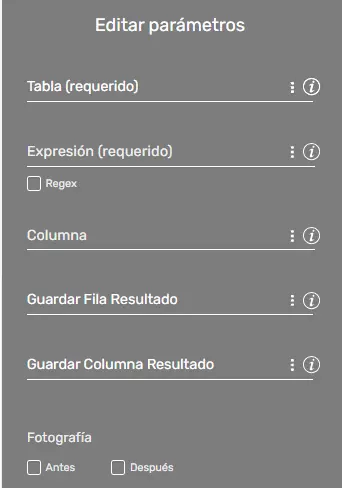
Ejemplos de Uso Avanzado #
- Extracción de datos: Extrae información de una tabla para guardarla directamente en una hoja de cálculo, facilitando el análisis posterior de los datos.
- Validación de datos: Compara los datos localizados con un conjunto de valores de referencia (o esperados) para verificar su exactitud y precisión.
- Interacción con formularios: Localiza un elemento específico dentro de una tabla para luego utilizar esa información y completar automáticamente el formulario asociado.
- Una empresa recibe cientos de facturas en PDF que debe cargar en su sistema de contabilidad (una aplicación web con formularios). Para que el robot RPA pueda procesar cada factura, primero debe buscar una cuenta de cliente en una tabla.
- El robot navega a la página web del sistema de contabilidad, donde hay una tabla con todas las cuentas activas.
- Ejecuta el comando «Buscar» para escanear la columna «ID de Cliente» de la tabla, buscando el valor «CUS-4589».
Errores Comunes y Soluciones #
- Xpath incorrecto: Verifica que hayas copiado el Xpath exacto de la tabla al inspeccionar la página. Un Xpath incorrecto impedirá que la automatización localice la tabla.
- Expresión regular mal formulada: Revisa cuidadosamente la sintaxis de tu expresión regular (regex). Un error en la formulación puede provocar que no se encuentren los patrones deseados.
- Variable no definida: Asegúrate de que la variable de salida (donde se almacenará la fila o columna resultado) esté correctamente definida y disponible en el flujo de trabajo..
Casos de Uso #
- Automatización de pruebas: Compara los resultados de una búsqueda con los valores esperados para verificar el funcionamiento de una aplicación.
- Relleno de formularios: Busca información en una tabla y úsala para completar automáticamente un formulario.
- Extracción de datos de sitios web: Extrae datos de tablas en sitios web y organízalos en un formato más fácil de usar.